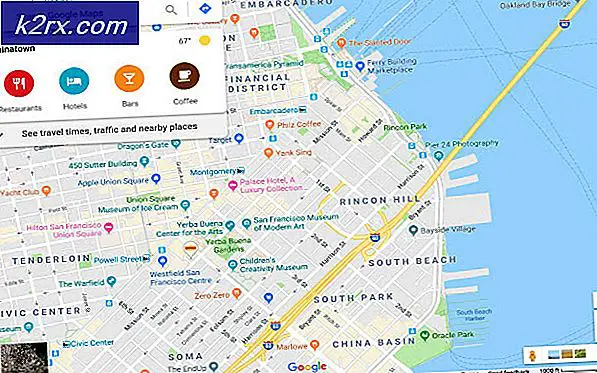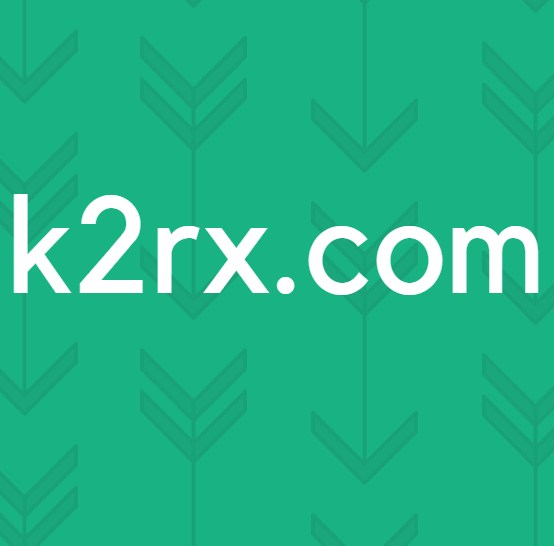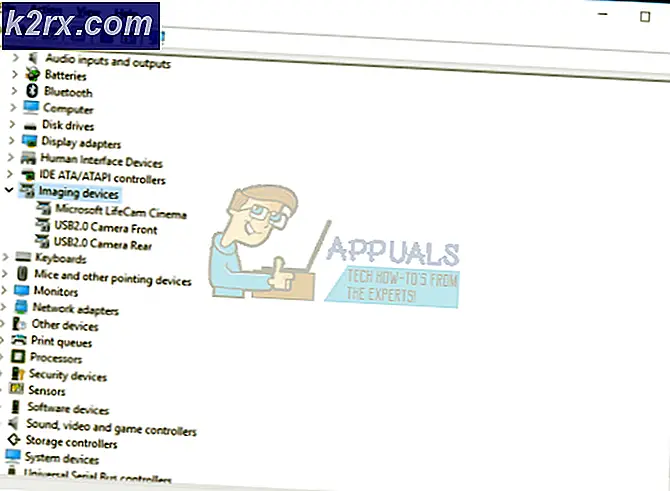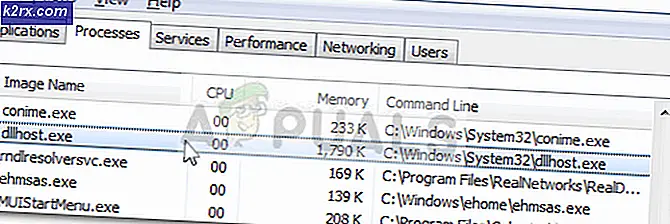Bagaimana Cara Memperbaiki 'Tab Key not Working' di Windows?
Windows adalah salah satu sistem operasi paling populer di luar sana dan ada jutaan orang yang menggunakannya secara teratur di komputer mereka. Namun, baru-baru ini, banyak laporan telah masuk di mana pengguna tidak bisa mendapatkan fungsi tombol "Tab" di komputer mereka. Dalam hal ini, tidak ada yang terjadi saat tombol "TAB" ditekan dan masalahnya bukan pada tombol sebenarnya pada keyboard.
Apa yang Mencegah Kunci TAB Bekerja pada Windows?
Setelah menerima banyak laporan dari banyak pengguna, kami memutuskan untuk menyelidiki masalah tersebut dan menemukan beberapa solusi yang layak yang benar-benar memperbaiki masalah bagi pengguna kami. Selain itu, kami melihat alasan yang memicu masalah ini dan mencantumkannya di bawah.
Sekarang setelah Anda memiliki ide dasar tentang sifat masalahnya, kita akan beralih ke solusi. Pastikan untuk menerapkan solusi dalam urutan khusus yang disediakan untuk menghindari konflik.
Solusi 1: Memeriksa Kerusakan
Ada kemungkinan keyboard yang Anda gunakan mungkin rusak. Oleh karena itu, pada langkah ini, kami akan memeriksa untuk melihat apakah masalahnya terkait dengan perangkat lunak atau terkait perangkat keras. Untuk itu:
- Tekan "jendela” + “S"Secara bersamaan untuk membuka pencarian.
- Ketik "Notepad” dan pilih opsi pertama.
- Klik pada ruang kosong untuk mengetik.
- Tekan terus "ALT"Dan tekan"0,0,9"Pada tombol angka di keyboard.
- Jika penunjuk melewatkan beberapa ruang di notepad, itu berarti bahwa fungsi TAB berfungsi dan masalahnya terkait dengan perangkat keras.
- Namun, jika penunjuk tidak melewatkan ruang apa pun, masalahnya pasti terkait dengan perangkat lunak.
catatan:Kombinasi ini dapat digunakan untuk mereplikasi fungsi TAB.
Solusi 2: Menutup TeamViewer
Ini adalah kesalahan yang diketahui dengan TeamViewer yang mencegah tombol tertentu bekerja jika aktif di latar belakang. Oleh karena itu, pada langkah ini, kita akan menutupnya dari latar belakang. Untuk itu:
- Tekan "Ctrl” + “Bergeser” + "ESC" untuk membuka Task Manager.
- Klik "TeamViewer"Dan pilih"Akhir Tugas".
- Tekan "TAB”Di keyboard Anda dan periksa untuk melihat apakah masalahnya masih ada.
Solusi 3: Restart Komputer
Dalam kasus tertentu, fungsionalitas TAB dipulihkan setelah komputer dimulai ulang dan ini telah dikonfirmasi oleh banyak pengguna. Oleh karena itu, dalam langkah ini, kami akan mencegah TeamViewer diluncurkan saat memulai dan memulai ulang komputer. Untuk itu:
- Tekan "Ctrl” + “Bergeser” + “ESC” untuk membuka Pengelola Tugas.
- Klik pada "Memulai"Dan pilih TeamViewer.
- Klik pada "Nonaktifkan”Untuk menonaktifkannya agar tidak diluncurkan saat startup.
- Tekan "Mengulang kembali” di komputer Anda dan tunggu proses restart selesai.
- Memeriksa untuk melihat apakah masalah terus berlanjut.